In Timelys lösning för lokalhantering, rymdkalender låter användare se och boka tillgängliga utrymmen. Som standard är "Lägg till händelse" knappen kan visas i den här kalendern, vilket gör det möjligt att skicka in evenemang direkt från det offentliga gränssnittet. Om du föredrar att förenkla eller kontrollera hur användare skickar in evenemang har du möjlighet att dölj knappen ”Lägg till händelse” från utrymmesvyn. Detta kan hjälpa dig att vägleda användare genom en mer skräddarsydd bokningsprocess eller visa knappen på en annan plats på din webbplats.
1. Vad är knappen ”Lägg till händelse” och knappen ”Dölj” för funktioner i utrymmesvyer?
Ocuco-landskapet "Lägg till händelse" knappen låter externa användare skapa evenemang och boka utrymmen från din utrymmesvy. Den visas i din utrymmesvys offentliga gränssnitt när Community-evenemang modulen är aktiverad och Aktivera platsbokning i evenemangsformuläret alternativet är uppställt.
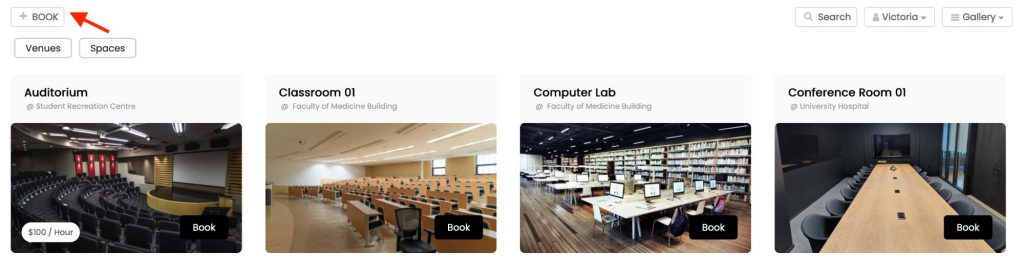
Om du döljer knappen ”Lägg till händelse” för rumsvyer tas möjligheten för andra att boka rum bort från rumsvyn. Genom att aktivera den här inställningen kan du anpassa utseendet och funktionaliteten för din kalender så att den passar dina preferenser och krav.
2. Fördelar med att dölja knappen ”Lägg till händelse”
Att anpassa synligheten för knappen Lägg till händelse ger flera fördelar, inklusive:
- Guidad inlämningsprocess: Omdirigera användare till en dedikerad inlämningssida med tydliga instruktioner, vilket förbättrar formulärets noggrannhet och konsekvens.
- Kontrollerad åtkomst och bokningshantering: Begränsa var användare kan skicka in evenemangsförfrågningar, vilket hjälper dig att hantera bokningar mer effektivt och förhindra oönskade inskick.
- Fokuserad användaruppmärksamhet: Förenkla gränssnittet för att hålla användarna fokuserade på de avsedda åtgärderna – oavsett om det är att visa tillgänglighet eller skicka in via rätt kanaler.
- Rent gränssnitt för bättre användarupplevelse: Dölj knappen Lägg till händelse från kalendervyerna när den inte behövs för att skapa en renare, mer intuitiv händelselista som är lättare att navigera.
3. Så här döljer du knappen "Lägg till händelse" från verktygsfältet i utrymmesvyn
Följ dessa enkla steg för att dölja knappen "Lägg till händelse" från din Timely rymdvy:
- Logga in på din Timely instrumentbräda.
- I menyn till vänster går du till Gemenskapsevenemang och trycker sedan på Inställningar.
- I Inställningar-menyn går du till Spaces.
- Leta reda på och klicka på alternativet "Dölj knappen för att lägga till händelse för utrymmesvyer".
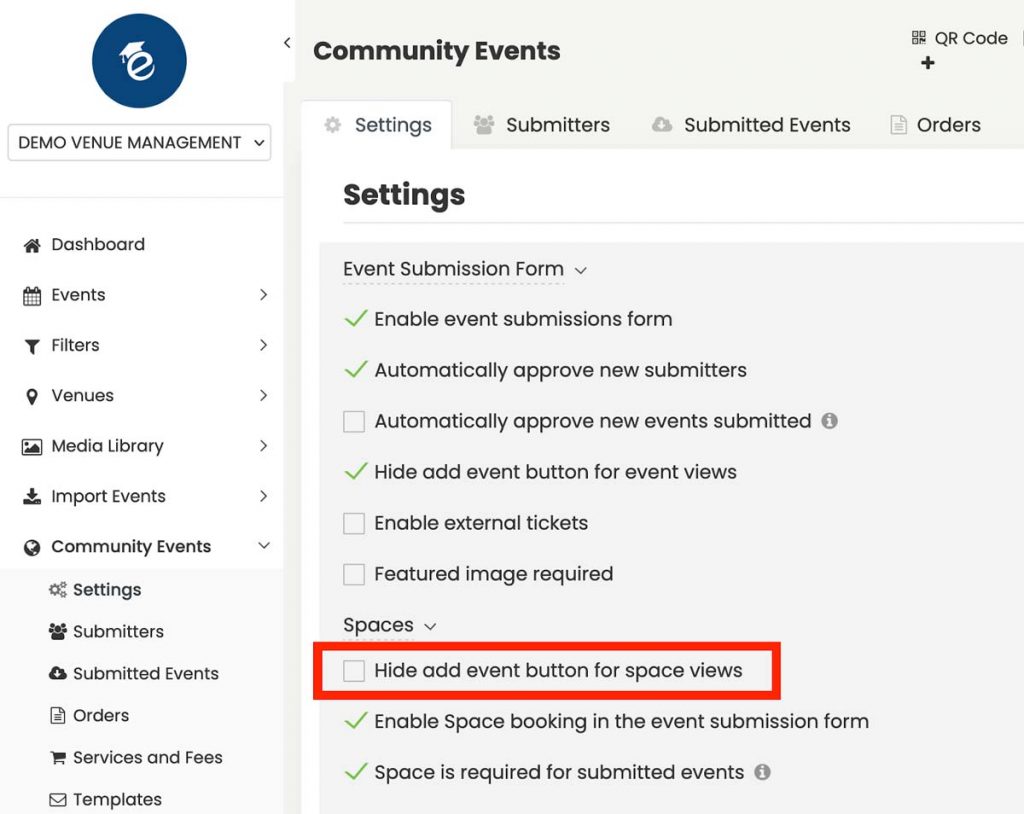
- När du har aktiverat inställningen, se till att spara dina ändringar för att tillämpa dem på din kalender.
4. Dölja knappen ”Lägg till händelse” från verktygsfältet i händelsekalendern
Följ dessa enkla steg för att dölja knappen "Lägg till händelse" i din Timely integrerad evenemangskalender:
- Logga in på din Timely instrumentbräda.
- I menyn till vänster går du till Gemenskapsevenemang och trycker sedan på Inställningar.
- I inställningsmenyn, leta upp och markera alternativet för att Dölj lägg till händelsen knapp för händelsevyer.
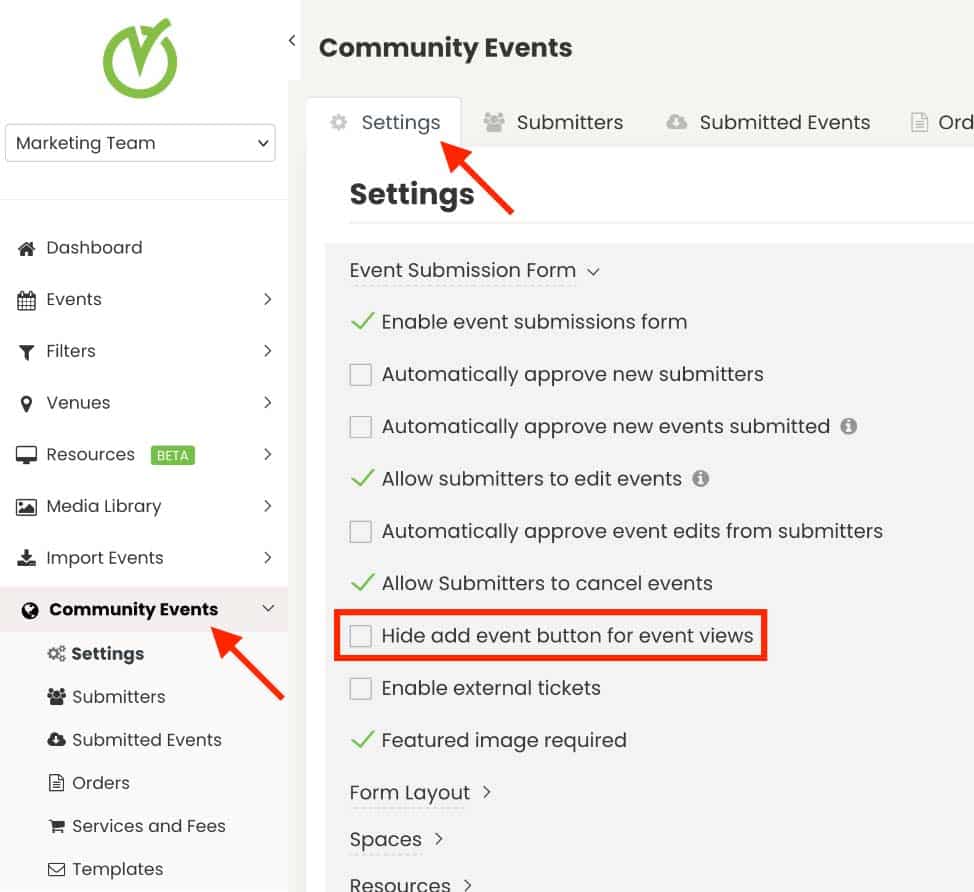
- När du har aktiverat inställningen, se till att spara dina ändringar för att tillämpa dem på din kalender.
5. Hur man visar knappen ”Lägg till händelse” på ett annat ställe på din webbplats
Att placera "Lägg till händelse" knappen på en annan del av din webbplats, följ dessa enkla steg:
- Logga in på din Timely instrumentbräda.
- Gå till i menyn till vänster Inställningar och välj Inbäddad kod fliken.
- Enligt "Typ" dropdown, välj "Lägg till händelseknapp".
- Klicka Kopiera utdrag för att kopiera inbäddningskoden.
- Klistra in koden på önskad plats på din webbplats.
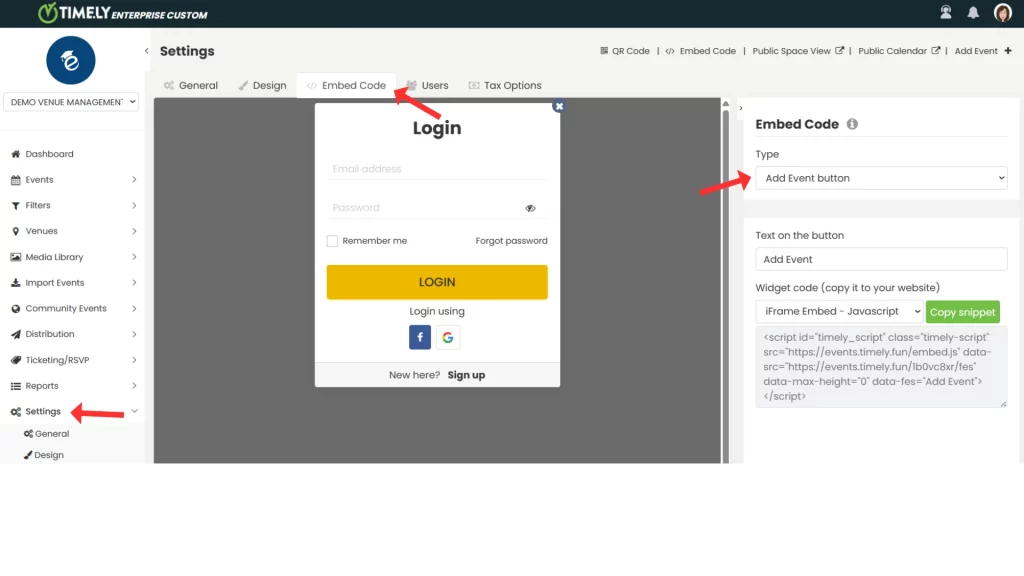
Nu kan du hänvisa användare till att boka utrymmen från en anpassad sida, vilket gör att du kan ge ytterligare sammanhang eller instruktioner.
Genom att följa dessa steg kan du enkelt anpassa din Timely utrymmesvy som passar din organisations behov och preferenser. Effektivisera din process för evenemangs- och lokalhantering och skapa ett mer polerat kalendergränssnitt idag!
Behöver du ytterligare hjälp?
För ytterligare vägledning och support, besök vår Hjälpcenter. Dessutom, om du har några frågor eller behöver hjälp, tveka inte att kontakta vårt kundframgångsteam genom att öppna en supportbiljett från din Timely kontots instrumentpanel.
Dessutom, om du behöver ytterligare hjälp med att implementera och använda Timely platsledningssystem, vi hjälper gärna till. Utforska alla professionella tjänster vi erbjuder, och kontakta oss i dag!